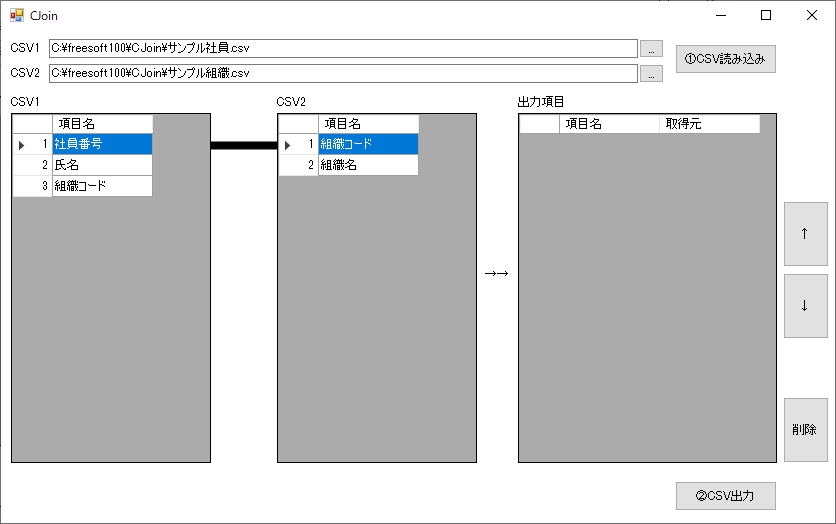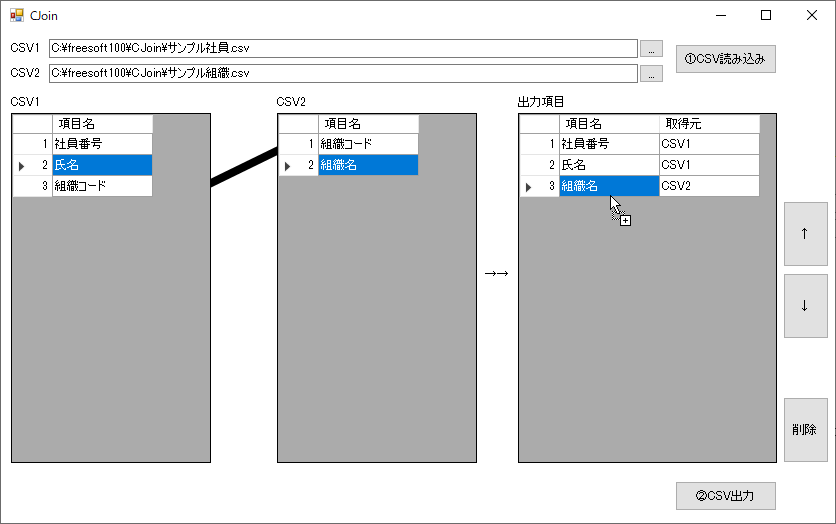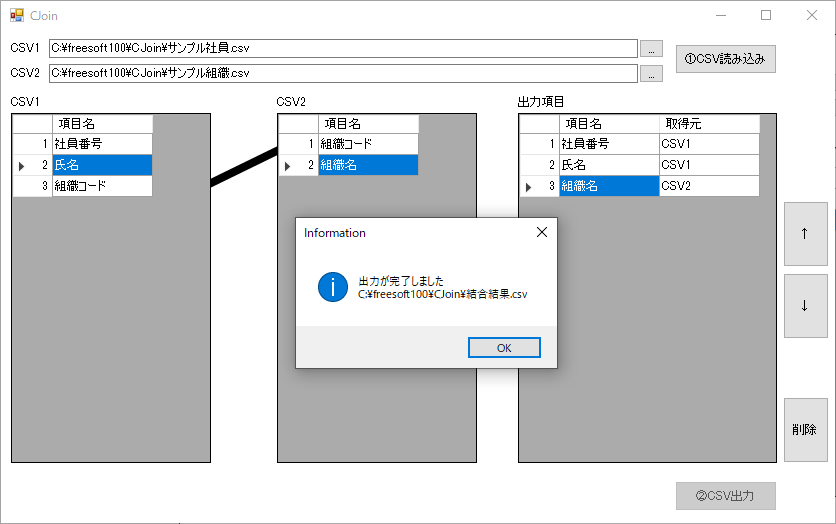2つの CSV ファイルをまとめて1つの CSV ファイルにするソフトです。
データベースを結合するようなイメージで、共通の項目を結合キーとして、1つの CSV ファイルにすることができます。
結合するファイルには必要な項目のみ表示でき、表示したい順番に並べ替えて出力できます。
※ 本ソフトはお試し公開中のソフトです。
CJoin の使い方
ダウンロード と インストール
- 提供元サイトへアクセスし、「ダウンロード」項目下の「ダウンロード(3.75MB)」リンクをクリックしてダウンロードします。
- ダウンロードした圧縮ファイル(cjoin-v0.5.0.zip)を展開し、CJoin.exe から起動します。
※ 本ソフトはインストール不要で利用できます。
使い方
CSV ファイルを結合する
- 本ソフトを起動すると、メイン画面が表示されます。
- 画面上部の「CSV1」右の「…」ボタン、「CSV2」右の「…」ボタンをクリックして、結合したい CSV ファイルを選択します。
- 「①CSV読み込み」ボタンをクリックすると、画面左の「CSV1」と画面中央の「CSV2」に1列目の項目が表示されます。
- 「CSV1」と「CSV2」の結合コードとなる共通項目をドラッグ&ドロップして、黒い太線でつなぎます。
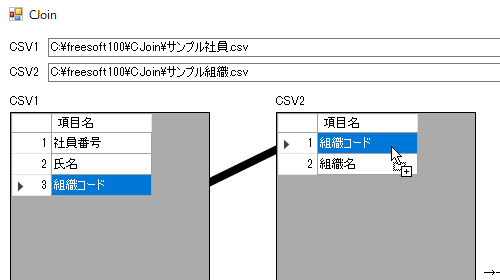
CSV1の項目とCSV2の結合項目をドラッグ&ドロップで指定
もしくは黒い太線をクリックします。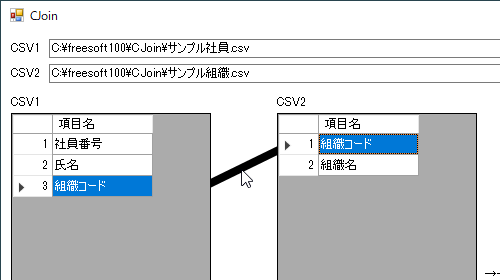
黒い太線をクリックすると
「結合条件指定」画面が表示されるので、「CSV1」と「CSV2」のプルダウンから、結合したいコードを選択します。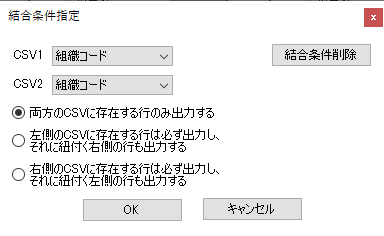
結合条件指定画面が表示される
また、次の結合条件を指定することができます。
- 両方の CSV に存在する行のみ出力する
- 左側の CSV に存在する行は必ず出力し、それに紐づく右側の行も出力する
- 右側の CSV に存在する行は必ず出力し、それに紐づく左側の行も出力する
- 画面右の「出力項目」に出力したい項目をドラッグ&ドロップします。
「↑」、「↓」ボタンや「削除」ボタンをクリックして調整することができます。 - 画面下部の「②CSV出力」ボタンをクリックすると「名前を付けて保存」ダイアログが表示されるので、保存すると「出力が完了しました」ウィンドウが表示されます。
CSV ファイルのサンプル
- CSV1:サンプル社員
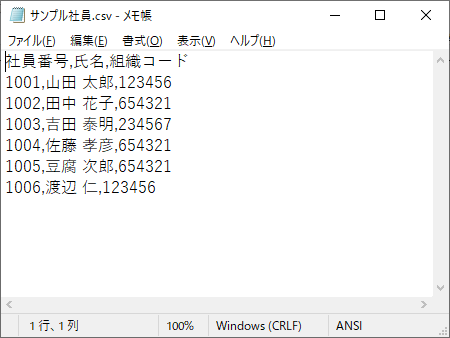
CSV1に利用したサンプルCSV
- CSV2:サンプル組織
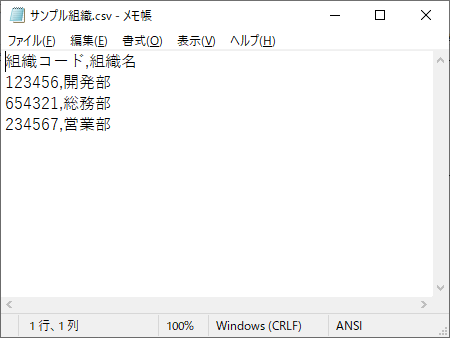
CSV2に利用したサンプルCSV
- 結合結果
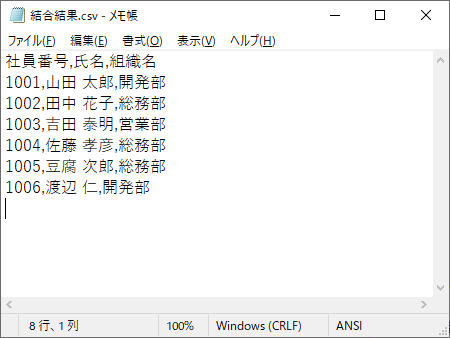
結合結果
更新履歴
Version 0.5.0 (2020/07/15)
- 読み込みCSVファイルパス、出力ファイルパス、結合条件の保存機能追加(お試し追加)
- 変換機能追加。出力時に次の変換処理を列ごとに複数指定できる(お試し追加)
・カタカナに変換
・ひらがなに変換
・固定文字
・置き換え
・抜き出し
・トリム(文頭文末削除) - .NET Framework4.6→4.8に変更
Version 0.0.5 (2020/07/21)
- TSVファイルの読み書き対応追加
Version 0.0.4 (2020/07/16)
- 読み込み対象のCSVファイルをCSV1とCSV2の表へドラッグ&ドロップしてもファイル指定できるように機能追加。
- 同時起動を許可するように修正。
- 読み込み対象のCSVの列名が[]で囲まれていた場合、エラーとなるバグ修正。
ユーザーレビュー
-
まだレビューが投稿されていません。
このソフトの最初のレビューを書いてみませんか?